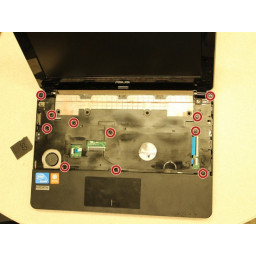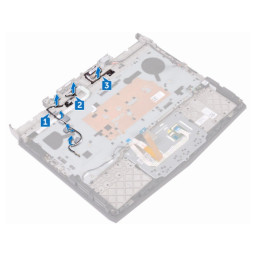Ваша заявка или вопрос будут отправлены 10-ти наиболее подходящим по сферам деятельности сервисным центрам Москвы. Всего в Москве - 5 192 сервисных центра, которые ремонтируют 374 вида техники.
Замена трекпада ThinkPad 13 Chromebook

- ВКонтакте
- РћРТвЂВВВВВВВВнокласснРСвЂВВВВВВВВРєРСвЂВВВВВВВВ
- Viber
- Skype
- Telegram
Шаг 1 Нижний регистр
Прежде чем продолжить, отключите и отключите питание ThinkPad. Закройте дисплей и положите его на мягкую поверхность верхней стороной вниз.
Используйте отвертку Philips размера 0, чтобы ослабить девять винтов в нижней части корпуса. Они не выйдут полностью, но вы почувствуете, когда они будут достаточно свободными.
Вам нужно будет снять резиновые прокладки с трех нижних винтов с помощью пинцета.
Шаг 2
Вставьте открывающий ключ в пространство между нижним регистром и шасси.
Сдвиньте отверстие открытия вокруг корпуса, нажимая внутрь, чтобы освободить фиксаторы, фиксирующие нижнюю часть корпуса. Вы должны почувствовать и услышать клип бесплатно.
Шаг 3
Когда все клипы будут освобождены, вы сможете легко снять нижний регистр.
Если вы чувствуете сопротивление при подъеме корпуса, убедитесь, что все зажимы были освобождены, и все винты надлежащим образом ослаблены.
Шаг 4
Используйте spudger или другой пластиковый инструмент, чтобы протолкнуть разъем батареи в направлении стрелки, вынув его из гнезда.
Поднимите аккумулятор из верхнего корпуса.
Шаг 5 Удаление батареи
Удалите четыре винта, крепящих батарею к верхнему корпусу.
Шаг 6 Удаление трекпада
Выверните четыре винта, которыми нижняя панель трекпада крепится к корпусу.
После снятия нижней пластины удалите два винта, которые крепят трекпад к корпусу.
Шаг 7
Используя заостренный конец spudger или другого инструмента, поднимите замок троса.
Потяните за синий язычок ленточного кабеля трекпада, чтобы отсоединить трекпад.
Шаг 8
Поднимите трекпад из корпуса, сначала снизу.
Комментарии
Пока еще нет ниодного комментария, оставьте комментарий первым!
Также вас могут заинтересовать
Вам могут помочь


Лаборатория ремонта

Nicom
Не работает ноутбук Lenovo?
Вызовите мастера или курьера на дом оформив заявку, она будет передана в подходящие мастерские.